Comment faire glisser et déposer des données dans Excel 2010
Drag-and-drop est une technique de la souris que vous pouvez utiliser dans Excel 2010 pour ramasser une sélection de cellule et le déposer dans un nouvel endroit sur la feuille de calcul. Bien que le glisser-déposer est principalement une technique pour déplacer les entrées de cellules autour d'une feuille de calcul, vous pouvez également l'adapter à copier une sélection de cellule.
Sélectionnez une plage de cellules.
Cette méthode fonctionne à la fois avec une seule cellule et d'une plage de cellules contiguës.
Placez le pointeur de la souris sur un bord du curseur de cellule étendue qui entoure la plage de cellules.
Votre signal que vous pouvez commencer à glisser la plage de cellules à sa nouvelle position dans la feuille de calcul est quand le pointeur se transforme en une flèche blanche attachés à une petite flèche noire, quatre têtes.
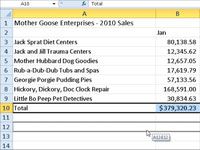
 Agrandir
AgrandirFaites glisser votre sélection vers sa destination.
Faites glisser votre sélection en appuyant sur le bouton de la souris tout en déplaçant la souris. Faites glisser le contour jusqu'à ce qu'il soit positionné sur les nouvelles cellules de la feuille où vous voulez les entrées apparaissent.
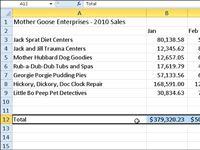
 Agrandir
AgrandirRelâchez le bouton de la souris.
Les entrées de cellules au sein de cette gamme réapparaissent dans le nouvel emplacement dès que vous relâchez le bouton de la souris.
Si vous souhaitez copier une plage de cellules au lieu de glisser-déposer un, tout ce que vous devez faire est de maintenir la touche Ctrl enfoncée lorsque vous faites glisser la plage sélectionnée. Lorsque vous pointez sur un bord de la plage sélectionnée que vous souhaitez copier, le pointeur se transforme en une flèche blanche avec un petit signe plus noir. Un duplicata de la sélection apparaît à l'emplacement de destination lorsque vous relâchez le bouton de la souris.
Si, lorsque vous utilisez le glisser-déposer pour déplacer ou copier des cellules, vous positionnez le contour de la sélection de sorte qu'elle chevauche toutes les cellules qui contiennent déjà des entrées, Excel affiche un message d'alerte à la question suivante: Voulez-vous remplacer le contenu des cellules de destination? Pour éviter de remplacer entrées existantes et à annuler la mission drag-and-drop entier, cliquez sur le bouton Annuler dans cette boîte d'alerte. Sinon, cliquez sur OK.




